Eclipse 配置篇 之 Eclipse整合Tomcat 配置圖解
阿新 • • 發佈:2018-11-12
===========================美麗的分割線=================== ========
- 前置條件
- 日食
- tomcat的
- 部落格演示是基於Eclipse 4.5版本也就是火星版Mars 2和tomcat7,在軟體工具版本上配置其實大同小異
-

標題
第二步:選擇相應的tomcat版本

第三步:指定本地的tomcat目錄和jre

第四步:配置tomcat

- 對於上圖產品第二步的選擇..我推薦大家選擇第二項
- 第一項工作空間元資料這裡指明瞭我們工作的目錄在於我們的工作空間當中
- 第二項意思是使用tomcat的安裝目錄
- 我也沒用過。暫不明瞭。有興趣搭建可以試著玩玩
- 對於這些選擇到底有什麼用,其實它們關乎到了我們釋出專案的工作目錄..結合上圖第三步我們將原來的目錄改為webapps [其實這是tomcat看的一個工作目錄]
- 修改了這麼多,其實都是為了減輕eclipse工作空間的壓力,避免我們工作久了釋出的專案多了,工作空間越來越大.eclipse讀取越來越慢
- 對於上圖第四步。切記我們不要勾選啟用安全,那是開啟安全訪問,需要我們自己去配置tomcat的密碼。而且釋出專案也很麻煩。對於我們只是開發人員,強烈建議大家不要勾選
第五步選擇彈出屬性配置
: 
第六步:結合第四張圖配置tomcat看這裡。這裡的作用就是切換真正意義上的工作目錄了,第四步只是配置
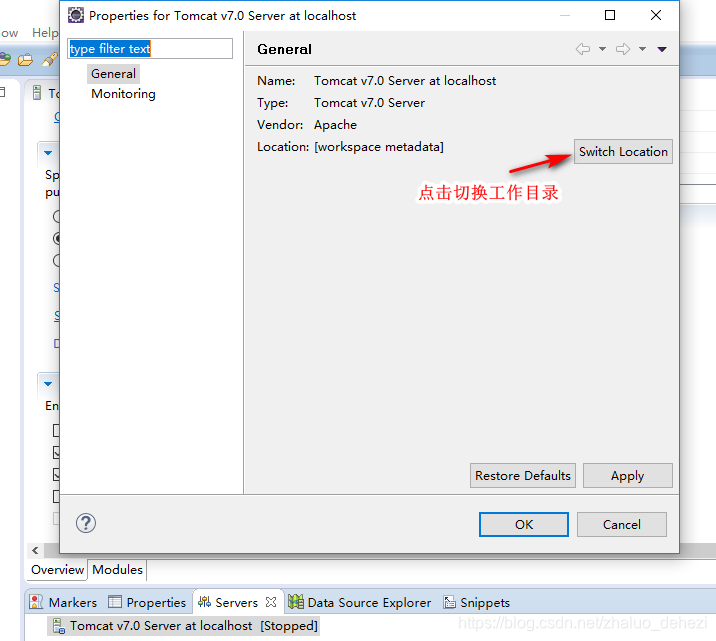
OK 到此為止我們就將tomcat整合完畢了..,由於是新下載的eclipse 工作空間沒有專案..簡單的說下,tomcat server的使用方式:
如下圖 .
- add and remove 新增或移除我們的web專案
- start 啟動專案
- delete 刪除服務
- rename 重新命名服務
- stop 停止服務
- debug debug 形式啟動服務
- clean 清理伺服器--建議用的久了可以清理一下
- publish 釋出專案..但是常常可以省略掉 直接start即可
- clean tomcat work directory 清理tomcat工作目錄
- 執行順序
- add and remove 移除掉不需要的專案.新增自己要釋出的專案
- start 啟動專案
- stop 停止專案
- clean 清理工作空間

